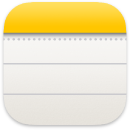 Notater
Notater
Notater er mer enn bare tekst. Skriv ned det du tenker på, eller legg til sjekklister, bilder, lenker og mer. Du kan dele hele mapper med notater med en gruppe, slik at alle kan delta.
Spør Siri. Si for eksempel: «Opprett et nytt notat».
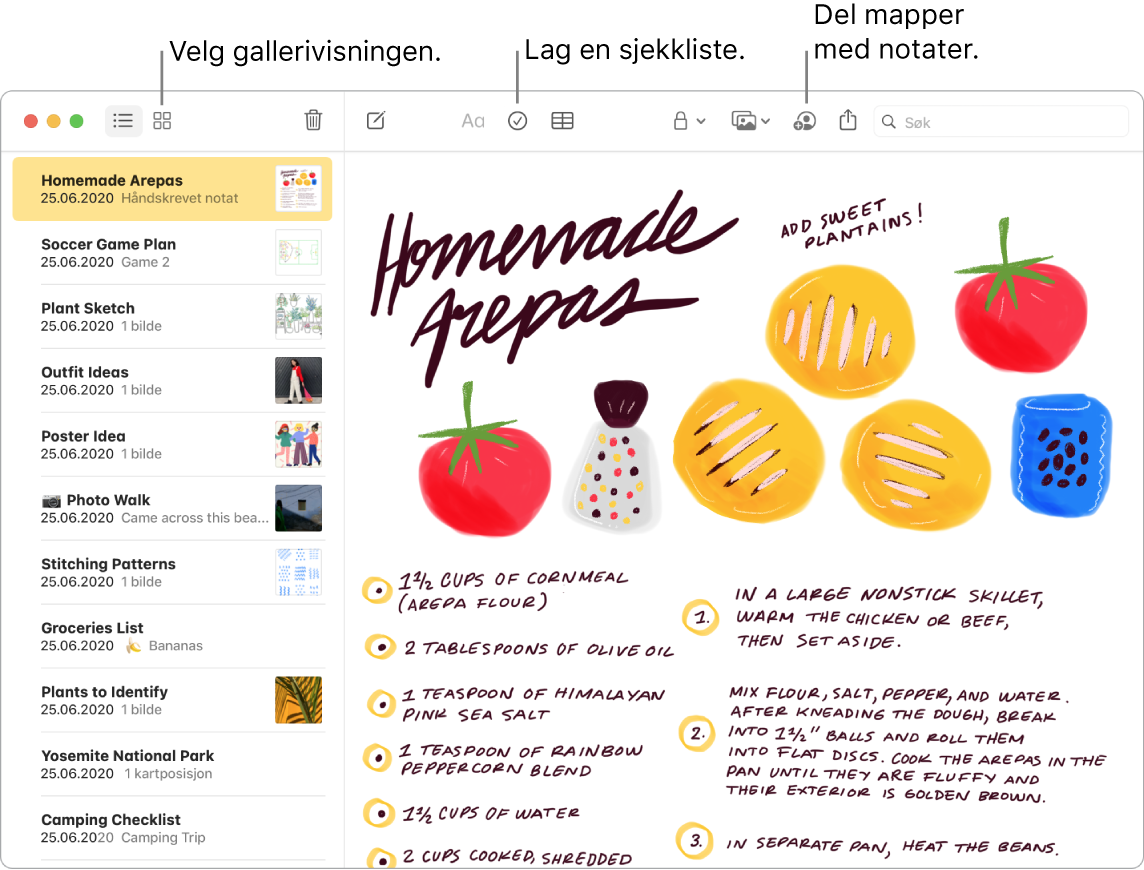
Tips: Når du er logget på med Apple-ID-en din og iCloud er slått på for Notater, holdes notatene dine oppdatert på alle enhetene, slik at du kan opprette en oppgaveliste på Macen og deretter krysse av oppgavene på iPhone mens du er på farten.
Tilpass verktøylinjen Høyreklikk hvor som helst i verktøylinjen for å åpne vinduet for tilpasninger. Flytt favorittobjektene dine til verktøylinjen for å tilpasse den.
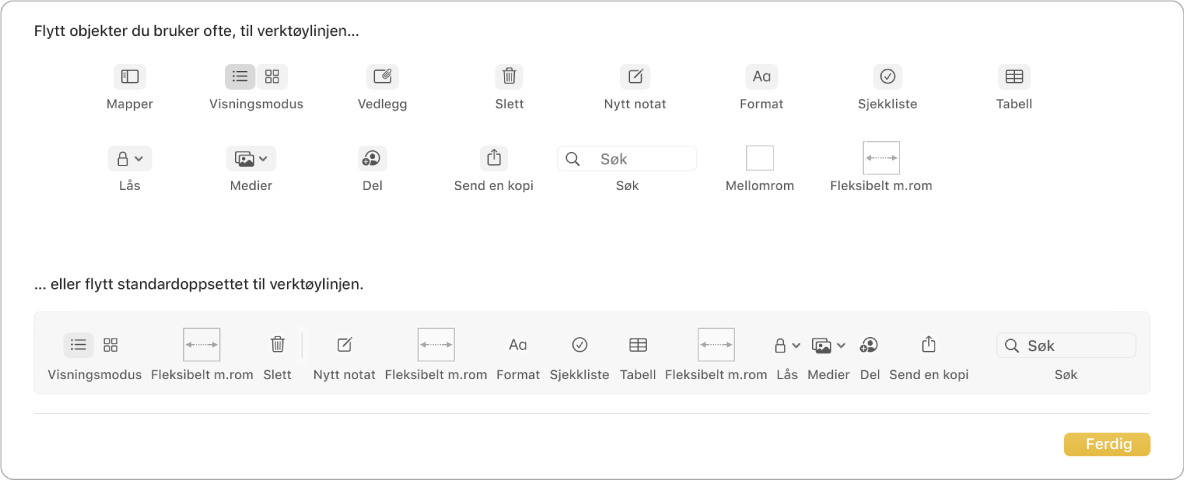
Kryss av på listen din. Klikk på Sjekkliste-knappen ![]() for å legge til en interaktiv sjekkliste i et notat. Punkter som krysses av, flyttes til bunnen av listen. Velg Format > Mer > Fjern alle avkrysninger for å fjerne merket ved alle punktene og begynne på nytt – perfekt for din ukentlige handleliste.
for å legge til en interaktiv sjekkliste i et notat. Punkter som krysses av, flyttes til bunnen av listen. Velg Format > Mer > Fjern alle avkrysninger for å fjerne merket ved alle punktene og begynne på nytt – perfekt for din ukentlige handleliste.
Legg til bilder, videoer og mer. Flytt et bilde, en video, en PDF-fil eller et annet dokument fra skrivebordet. Velg Vindu > Bildenavigering for å legge til objekter fra Bilder-biblioteket i et notat.
Legg til en tabell. Klikk på Tabell-knappen ![]() for å legge til en tabell i notatet. Du kan til og med kopiere en tabell fra en nettside eller et annet program og lime den inn i notatet ditt.
for å legge til en tabell i notatet. Du kan til og med kopiere en tabell fra en nettside eller et annet program og lime den inn i notatet ditt.
Lås et notat. Du kan låse notater med et passord, slik at ikke andre får tilgang til dem. For å angi et passord velger du Notater > Valg og klikker på Angi passord. For å låse et notat markerer du notatet og velger Arkiv > Lås notat.
Bruk Touch Bar. Trykk på ![]() for å opprette et nytt notat. Trykk på
for å opprette et nytt notat. Trykk på ![]() for å legge til et sjekklistepunkt i notatet.
for å legge til et sjekklistepunkt i notatet.

Trykk på skriveforslag for å legge til tekst.

Trykk på ![]() for å vise tekstformateringsknapper for å venstre- eller høyrejustere tekst og bruke uthevet, kursiv eller understreket tekst.
for å vise tekstformateringsknapper for å venstre- eller høyrejustere tekst og bruke uthevet, kursiv eller understreket tekst.

Trykk på ![]() for å bruke avsnittsstiler i notater, for eksempel nummerlister, punktlister eller titler.
for å bruke avsnittsstiler i notater, for eksempel nummerlister, punktlister eller titler.

Finn ut mer. Se Brukerveiledning for Notater.